刪除 Apple TV App 中的電影和電視節目
移除已下載到 iPhone、iPad、Mac 或 PC 的影片。
從 iPhone 或 iPad 刪除電影和電視節目
開啟 Apple TV App。
點一下「資料庫」,再點一下「已下載」。如果沒有「已下載」選項,表示可能沒有任何相關項目儲存在你的裝置上。
在你想要移除的項目上向左滑動,然後點一下「刪除」。
在系統提示時確認。
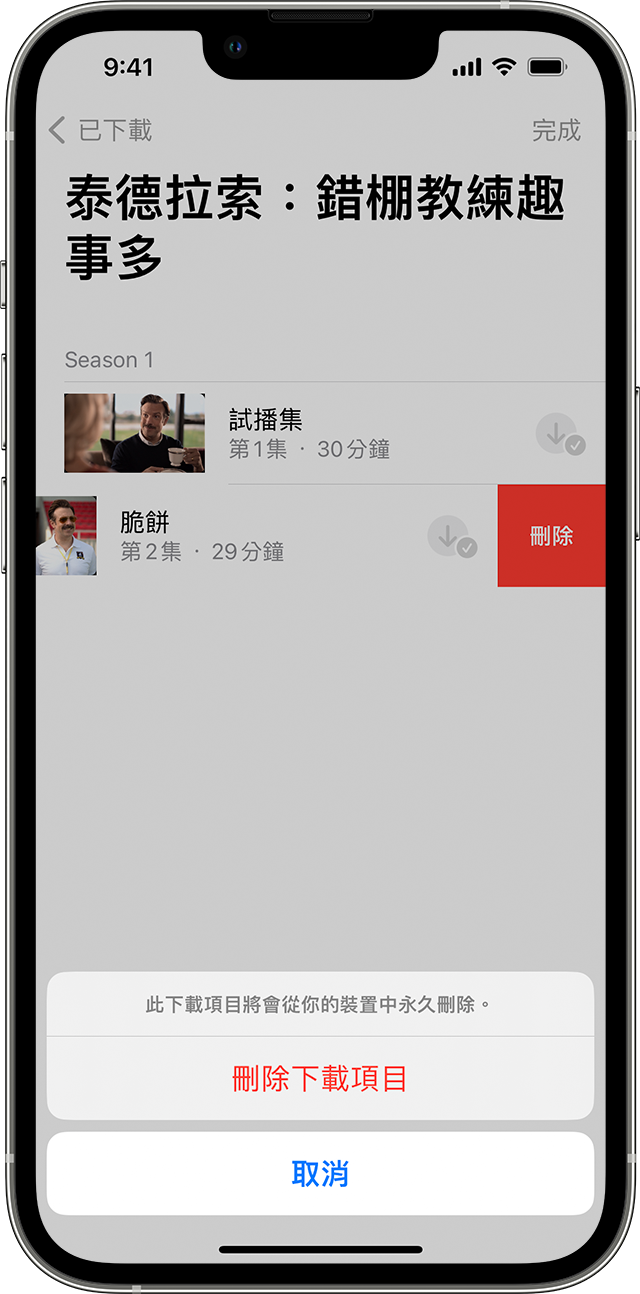
在 Mac 上刪除電影和電視節目
開啟 Apple TV App。
在側邊欄中按一下「已下載」,找出想要刪除的項目。
將指標移到想要刪除的項目上,然後按一下。
按一下「從資料庫中刪除」,然後在系統提示時確認。
在 PC 上刪除電影和電視節目
開啟 Apple TV App。
按一下「資料庫」標籤頁,然後選擇「已下載」。如果「資料庫」標籤頁中沒有「已下載」,請按一下,然後開啟「已下載」。
將指標移到想要刪除的項目上,然後按一下。
按一下「從資料庫中刪除」,然後在系統提示時確認。
如果無法刪除電影或電視節目
隱藏項目:若你已使用 Apple ID 登入,則當你隱藏某個項目時,該項目會從「資料庫」中移除。
關閉電腦同步:如果你使用 USB 連接線在 Mac 或 PC 和 iPhone 或 iPad 之間手動同步電影或電視節目,可以關閉同步來移除該內容。
確認該項目是否已下載:如果你在電影或劇集旁邊看到,則表示該電影或劇集已下載至你的裝置。如果你沒有看到,則表示尚未下載該電影或劇集。
刪除 App 和其他媒體
你可能無法在某些國家或地區購買或下載特定類型的媒體,實際情況視你的所在地而定。請參閱這篇文章,了解你所在國家或地區適用的內容。
發佈日期:
